Flash实例教程:综合实例(3)
来源:互联网 作者:未知 发布时间:2010-11-10 13:10:44 网友评论 0 条
(9) 在时间轴第2帧处使用箭头工具选中右边的三角形,单击Properties面板中的Color下拉列表框,选择下拉列表中的Alpha命令,将Alpha值设为80%,如图2-40所示,使得右边三角形稍透明一些。
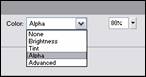
(10) 同样,在第3帧插入一个关键帧,与上帧的操作一样,再拖一个三角形并排放在右边,然后将最右边的三角形Alpha值设为60%。第4帧也是如此,只不过最右边的三角形的Alpha值设为40%,完成后的效果如图2-41所示。
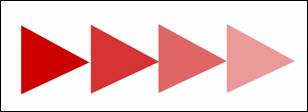
(11) 单击 按钮返回到场景中,选择Insert→New Symbol命令,在 Create New Symbol对话框的Name文本框中输入“三角形按钮3”,并选择Button作为符号类型,单击OK按钮。如图2-42所示。
按钮返回到场景中,选择Insert→New Symbol命令,在 Create New Symbol对话框的Name文本框中输入“三角形按钮3”,并选择Button作为符号类型,单击OK按钮。如图2-42所示。
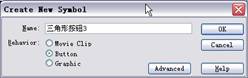
(12) 返回到舞台后,在Library面板中将“三角形按钮2”符号拖放到舞台中央,该符号就被放置在UP帧上,如图2-43所示。这样,一个具有动画效果的按钮就制作好了。当用户将鼠标放在该按钮上时,就会看见一排连续向右侧闪动的三角形动画。
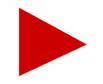

(13) 单击 按钮返回到场景中,选择Insert→New Symbol命令,在 Create New Symbol对话框的Name文本框中输入“运动的小人”,并选择Movie Clip作为符号类型,单击OK按钮。如图2-44所示。
按钮返回到场景中,选择Insert→New Symbol命令,在 Create New Symbol对话框的Name文本框中输入“运动的小人”,并选择Movie Clip作为符号类型,单击OK按钮。如图2-44所示。

- 2009-10-11
- 2009-10-10
- 2009-10-11
- 2009-10-11
- 2011-02-02
- 2009-10-10
- 2009-10-10
- 2009-10-11
- 2010-05-16
- 2009-10-11
- 2010-05-16
- 2009-10-10
- 2009-10-11
- 2010-05-16
- 2009-10-11
关于我们 | 联系方式 | 广告服务 | 免责条款 | 内容合作 | 图书投稿 | 招聘职位 | About CG Time
Copyright © 2008 CGTime.org Inc. All Rights Reserved. CG时代 版权所有